Función Generación de paleta de colores especiales (Ajustes de la tarea)
Utilice la función Generación de paleta de colores especiales para generar paletas de colores planos blanco, brillante, imprimación, plateada metálica o estructural.
Paso 1: Comprobación de las condiciones que permiten la generación de paletas de colores planos
Procedimiento
- Seleccione el trabajo de la lista de trabajos.
- Compruebe Elementos especiales desde Información del documento en el área de previsualización.Cuando se seleccionan los siguientes colores planos, no se puede generar ese color plano.
: Paleta blanca
: Paleta brillante
: Paleta de imprimación
: Paleta plateada metálica
: Paleta estructural
IMPORTANTE Existen otras condiciones en las que no se pueden generar paletas de colores planos. A continuación se enumeran las principales condiciones.- Datos vectoriales para los que se ha asignado un nombre de color plano arbitrario a cada tinta blanca/tinta plateada metálica/tinta brillante/imprimación/tinta estructural
- Datos de trama
- Campo variable a especificar con un archivo de plantilla para impresión de variables
Paso 2: Generar paletas de colores planos
Procedimiento
- Utilice uno de los métodos siguientes para abrir la ventana Ajustes de la tarea.
- Haga doble clic en el trabajo que desee configurar.
- Haga clic con el botón derecho en el trabajo que desee configurar y, a continuación, haga clic en .
- Con un trabajo seleccionado, haga clic en
en la parte izquierda del área de herramientas del trabajo y, a continuación, haga clic en
Ajustes de la tarea.
- Haga clic en
Calidad.
- Utilice Ajustes de calidad y seleccione un modo que incluya colores planos.
- Seleccione el color plano a generar con Color especial en Generación de paleta de colores especiales.Cuando se selecciona un modo que contiene dos colores planos, utilice el menú desplegable para seleccionar el color plano y configurar sus ajustes.
- Seleccione la casilla Generar paleta de colores especiales.
- Especifique la Patrón generado.
Figura 1. Imprimir datos 
Patrón generado Imagen de la paleta de color plano que se va a generar Ventana Ajustes de la tarea Área de impresión La paleta se genera debajo de los objetos. 

Fuera del área de impresión La paleta se genera en un lugar donde no haya objetos. 

Imagen completa La paleta se genera para el tamaño completo del trabajo. 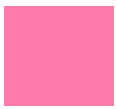
 La paleta de colores planos generada aparece en la ventana Ajustes de la tarea (paleta blanca: rosa, paleta brillante: azul claro, paleta de imprimación: verde). No puede generar una paleta solo para un objeto específico.
La paleta de colores planos generada aparece en la ventana Ajustes de la tarea (paleta blanca: rosa, paleta brillante: azul claro, paleta de imprimación: verde). No puede generar una paleta solo para un objeto específico. - Si es necesario, especifique Densidad.
- Si ha seleccionado un modo que contiene dos colores planos en el Paso 3, utilice el menú desplegable para seleccionar el color plano restante.
- Vuelva a realizar los Pasos 5 a 7 para ajustar la paleta de color plano restante.
- Haga clic en Aceptar.Volverá a la ventana principal.